Bezplatná konverze PNG na SVG: 5 způsobů pro Windows, Mac, online
Existují dva typy grafiky: rastrová a vektorová. Rastrové obrázky jako PNG a JPG používají pixely a mají předem určené velikosti. Takže mnoho lidí chce převést PNG na SVG. Protože když přiblížíte pixelovou grafiku, pixely se stanou viditelnými. Zatímco vektorové obrázky jako SVG specifikují grafické prvky založené na matematických vzorcích, stávají se dynamičtějšími než pixely. Vzhledem k tomu, že SVG je vektorový obrázek, je ideální pro loga, diagramy atd. Tento článek je věnován tomu, abychom vám poskytli ty nejlepší nástroje pro převod souborů PNG na SVG.
Seznam průvodců
Část 1: 3 metody převodu PNG na SVG [online nástroje] Část 2: Pomocí Malování změňte PNG na SVG [Windows] Část 3: Stáhněte si GIMP pro převod PNG na SVG [Mac] Bonusové tipy: Jak převést SVG na PNG Část 4: Časté dotazy o PNG do SVGČást 1: 3 metody převodu PNG na SVG [online nástroje]
Kromě stažení desktopového nástroje pro převod PNG na SVG můžete vyzkoušet profesionální převodníky online. Následující doporučené online převodníky jsou známé svými funkcemi a použitím ke změně přípony souboru obrázku. Přečtěte si úplné popisy a jak je používat.
1. Pixelizované
Pixelied je online konvertor obrázků, který vám umožní změnit PNG na SVG pomocí několika kliknutí. Má jednoduché rozhraní a podporuje konverzi více fotografií najednou. Poskytuje nastavení kvality pro určení rozlišení obrazu po jeho převodu. Online nástroj je zcela zdarma a nevyžaduje instalaci softwaru ani zásuvek. Navíc můžete k Pixelied přistupovat v prohlížečích, jako je Chrome, Firefox, Microsoft Edge a další.
Krok 1.Navštivte Pixelied ve vašem otevřeném prohlížeči a nastavte převodník jako PNG na SVG. Přetáhněte soubor SVG ze složky nebo klikněte na tlačítko „Vybrat soubory“ a nahrajte jej. Po prvním nahrajte další soubory.
Krok 2.Přejděte na možnost „Nastavení“ a přetáhněte posuvník Kvalita na požadované procento kvality. Poté klikněte na tlačítko "Zahájit konverzi" pro zpracování převodu. Nezapomeňte kliknout na tlačítko "Stáhnout" pro uložení převedených souborů do počítače.
2. Adobe Express
Adobe je známé svými profesionálními nástroji, které nejsou zadarmo. Adobe Express je však nabízen jako bezplatný online převodník pro PNG na SVG. Adobe Express během několika sekund změní jakýkoli nahraný obrázek do požadovaného výstupního formátu a změní velikost souboru bez ztráty kvality. Chcete-li si však stáhnout soubor SVG, musíte se na webu zaregistrovat.
Krok 1.Přejděte na Adobe Express a kliknutím na tlačítko „Nahrát svou fotografii“ přejděte na stránku převodníku. Kliknutím na tlačítko "Nahrát obrázek" otevřete složku a vyhledejte soubor PNG.
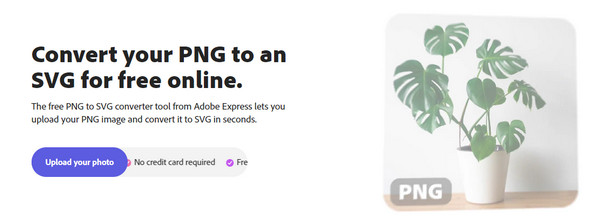
Krok 2.Počkejte, až online nástroj změní formát PNG na SVG a poskytne vám náhled. Pokud jste s výsledkem spokojeni, klikněte na tlačítko "Stáhnout" pro uložení výstupu do systému.
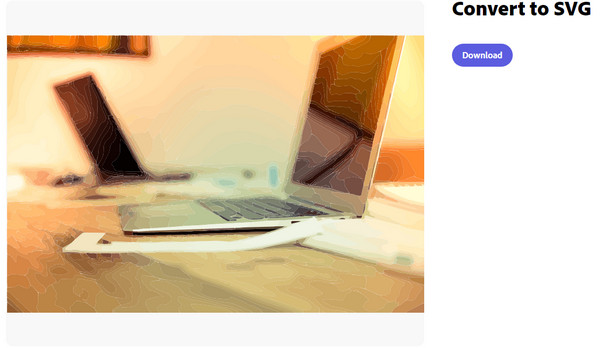
3. Převod
Convertio poskytuje více převodníků pro video, audio a obrazové soubory. Jednou z jeho funkcí je převodník PNG na SVG, který umožňuje nahrávat hromadné obrázky a současně je převádět. Přestože Convertio nenabízí žádné nastavení výstupu, nepožaduje vytvoření účtu pro převod obrázků, na rozdíl od Adobe Express plně.
Krok 1.K nahrání obrázku PNG klikněte na tlačítko „Vybrat soubory“ nebo použijte jiné možnosti, jako je Dropbox a Disk Google. Přidejte další obrázky pro převod z další stránky.
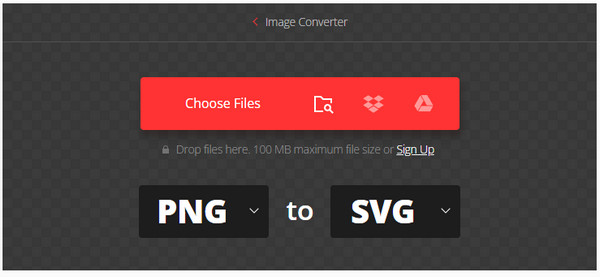
Krok 2.Ujistěte se, že výstupní formát je vybrán z nabídky Formát. Poté kliknutím na tlačítko „Převést“ spusťte převod. Počkejte, dokud nebudou převedeny všechny obrázky, a poté je stáhněte.
Část 2: Pomocí Inkscape změňte PNG na SVG [Windows]
Inkscape používá mnoho návrhářů, ilustrátorů a webových designérů a je to úžasný program pro převod PNG do SVG. Tento desktopový nástroj má exkluzivní funkce pro vektorové úpravy pro jakékoli fotografie SVG, jako jsou ikony, loga, diagramy a tak dále. Inkscape považuje SVG za svůj první jazyk a hlavní formát, díky čemuž je tento nástroj vynikajícím převodníkem pro stolní počítače pro Windows.
Krok 1.Pokud stále nemáte Inkscape na svém počítači, stáhněte si a nainstalujte jej z důvěryhodného zdroje. Poté spusťte software a nahrajte ze složky PNG, který chcete převést. Přejděte do nabídky "Soubor" a vyberte "Otevřít" pro procházení systému.
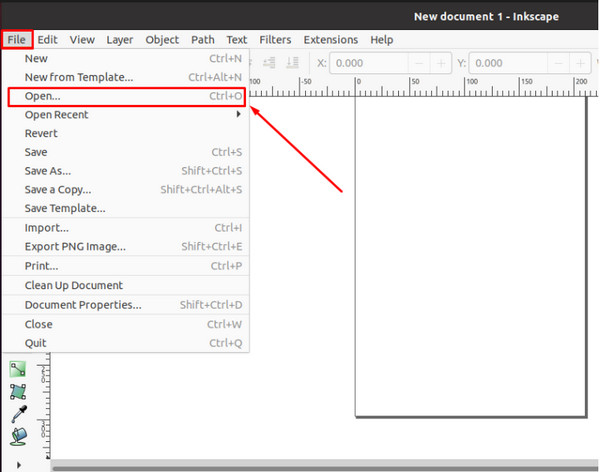
Krok 2.Pokud potřebujete pouze převést, přejděte znovu do nabídky "Soubor" a klikněte na tlačítko "Uložit jako". Výzva se zeptá na cílovou složku a výstupní formát z rozevírací nabídky Uložit jako typ. Kliknutím na tlačítko "Uložit" převedete PNG na SVG.
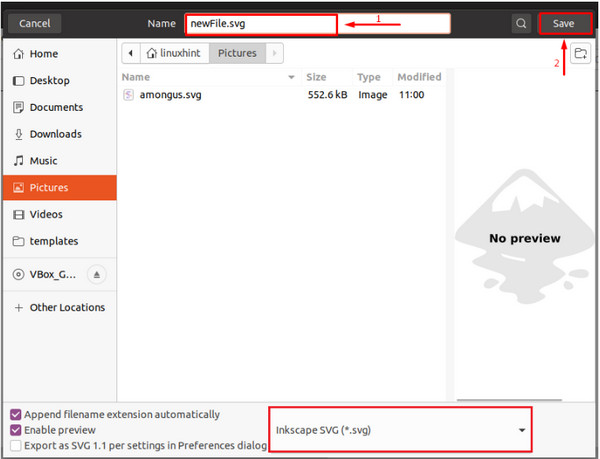
Část 3: Stáhněte si GIMP pro převod PNG na SVG [Mac]
Používání zařízení Mac znamená, že jste omezeni na převod souborů. Ale existuje způsob. GIMP je editor obrázků s otevřeným zdrojovým kódem, který lze stáhnout na Mac, Linux a Windows. Kromě kreslení ve volném formátu, překódování a dalších specializovaných funkcí poskytuje GIMP způsob, jak převést PNG na SVG, a tento software můžete použít k převodu PNG do BMP, TIFF a tak dále. Můžete dokonce upravit obrázek, než jej převedete. Je to však pouze ideální alternativa, pokud máte v úmyslu změnit pouze příponu souboru jednoduchého loga. Předpokládejme, že hledáte složitější konverzi; nejlepší je hledat jiné řešení.
Krok 1.Stáhněte a nainstalujte GIMP do svého zařízení a poté jej spusťte. Přetáhněte obrázek ze složky a pusťte jej do rozhraní GIMPu. Po nahrání vyberte fotografii nebo část, kterou chcete exportovat jako soubor SVG.
Krok 2.V rozevíracím seznamu klikněte na tlačítko "K cestě". V pravém podokně přejděte do nabídky Cesty. Pokud jej nemůžete najít, přejděte do nabídky „Windows“, vyberte „Dokovatelné dialogy“ a poté stiskněte „Cesty“. Klepněte pravým tlačítkem myši na vytvořenou cestu a vyberte možnost Exportovat cestu.
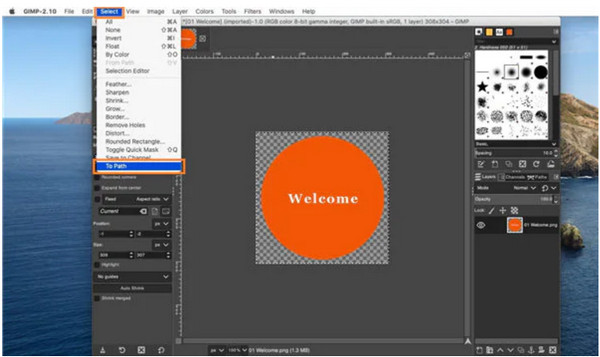
Krok 3Zadejte název požadovaného souboru vedle pole "Exportovat cestu do SVG". Ujistěte se, že jste do pole názvu přidali .svg. Dále vyhledejte cílovou složku na panelu Místa v levé části. Kliknutím na tlačítko "Uložit" uložíte všechny změny a převedete obrázek.
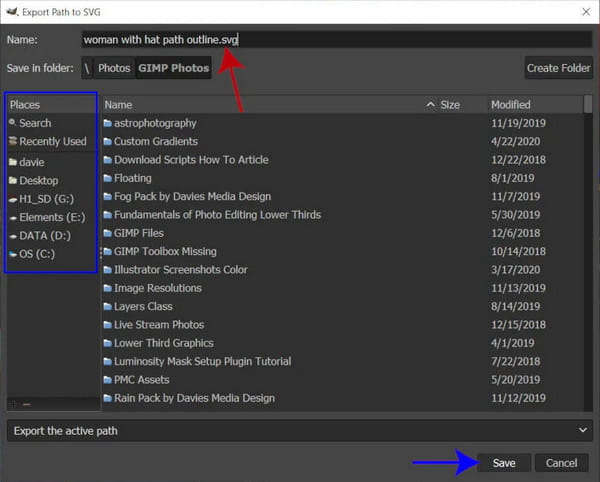
Bonusové tipy: Jak převést SVG na PNG
Vzhledem k tomu, že formát SVG využívá více dat, můžete kvůli němu čelit problémům s místem v paměti. Použití AnyRec Free Image Converter Online převést SVG na PNG, GIF nebo JPG. Podporuje více vstupních formátů, včetně BMP, SVG, TIFF atd., a převádí je rychle bez ztráty kvality. Webový převodník má intuitivní rozhraní pro přímou navigaci. Navíc vám umožňuje importovat fotografie až 40 souborů o velikosti souboru 5 MB. Podívejte se na další skvělé funkce na oficiálních stránkách AnyRec.
Funkce:
- Podpora mnoha formátů pro výstup jako PNG, JPG a GIF.
- Nechte si AI založenou na převodu obrazových formátů bez zpoždění.
- Převeďte až 40 dávek SVG do PNG s maximálně 5 MB.
- 100% zdarma a bez vodoznaku pro převedené fotografie.
Krok 1.Navštivte Free Image Converter Online z webu AnyRec. Vyberte formát PNG z možnosti "Převést do". Kliknutím na tlačítko "Přidat obrázky" nahrajete soubor SVG ze svého počítače.
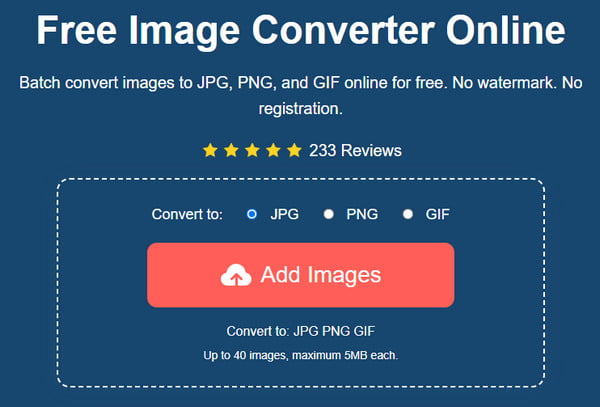
Krok 2.Jakmile online konvertor přijme soubor, importujte další kliknutím na tlačítko „Nahrát fotografii“. Sledujte průběh převodu souborů, dokud se u parametru neobjeví slovo Dokončeno.
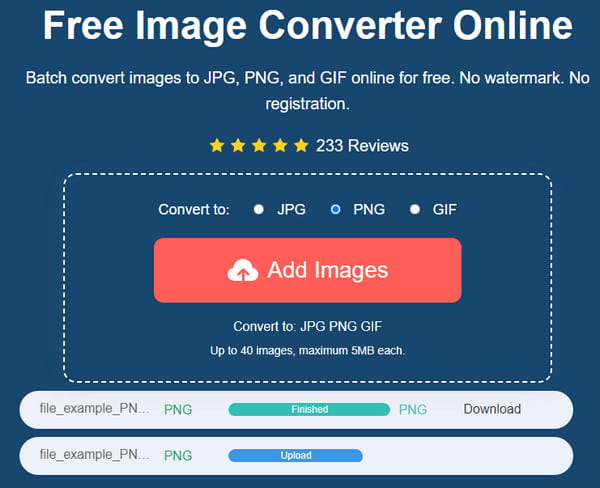
Krok 3Kliknutím na tlačítko "Stáhnout vše" uložíte všechny převedené obrázky do počítače. Maximalizujte volný převodník pomocí 40 slotů pro převod. Všechny nahrané obrázky jsou smazány během několika hodin, aby bylo chráněno soukromí uživatelů.
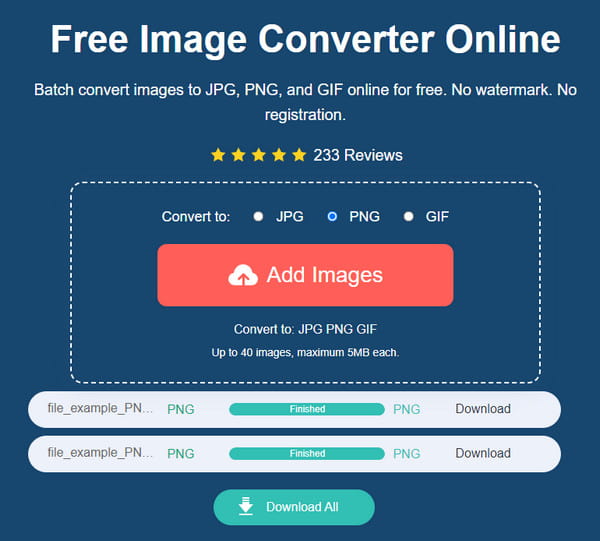
Část 4: Časté dotazy o PNG do SVG
-
Jak převést PNG na SVG na mém mobilním zařízení?
Převaděče obrázků můžete vyhledat na Google Play a App Store. Doporučené aplikace jsou Image Converter –PixConverter, Image2SVG –SVG Converter a PNG do SVG. Pokud nejste s aplikacemi spokojeni, můžete místo nich použít prohlížeče SVG nebo získat přístup k online převodníkům.
-
Snižuje převod PNG na SVG velikost souboru?
Ne. Vektorová grafika, jako je SVG, používá pro obrázky matematické vzorce, takže převod PNG do vektorových formátů nezmenšuje velikost souboru. V tomto případě můžete změnit velikost fotografií bez ztráty kvality.
-
Je lepší používat SVG?
Ne. Záleží na účelu vaší fotografie nebo na tom, jak ji chcete použít. SVG je ideální pouze pro jednoduché obrázky s čarami a body, ale vhodnější jsou rastrové formáty jako PNG a JPG.
Závěr
Poté, co se naučíte nejlepší nástroje pro převod, bude pro vás přeměna PNG na SVG nepravděpodobná. Který z online nástrojů pro stolní počítače vyzkoušíte jako první? Případně můžete použít AnyRec Free Image Converter Online pro bezplatný a přímočarý formát obrázků, včetně SVG, BMP do JPG, PNG atd.
